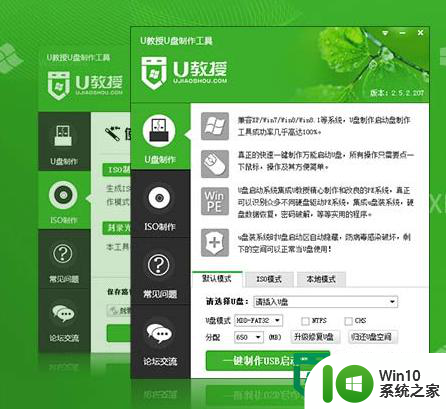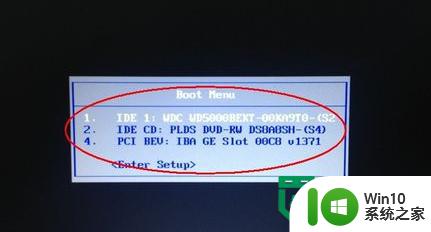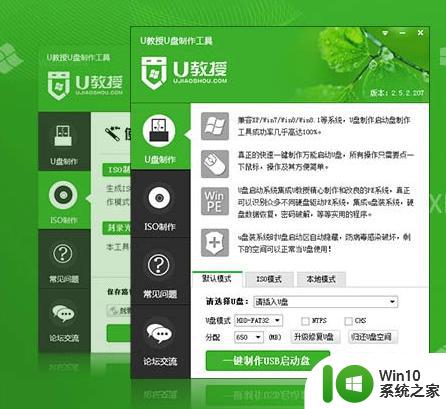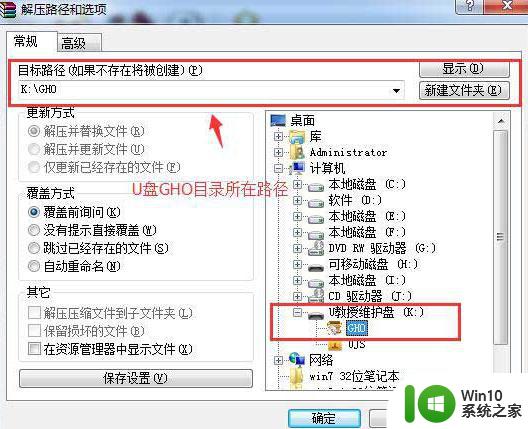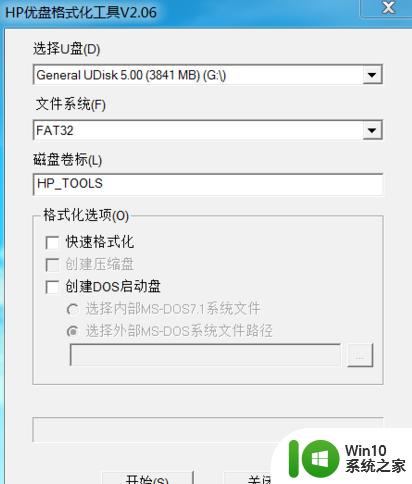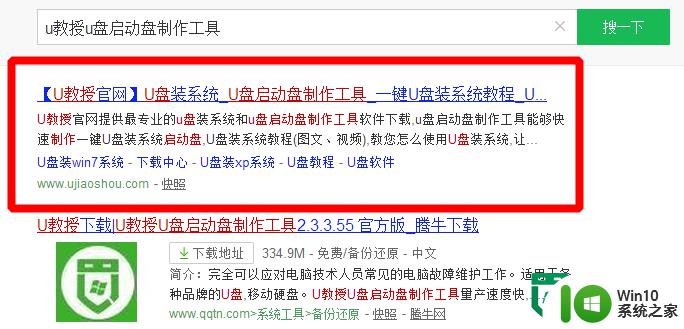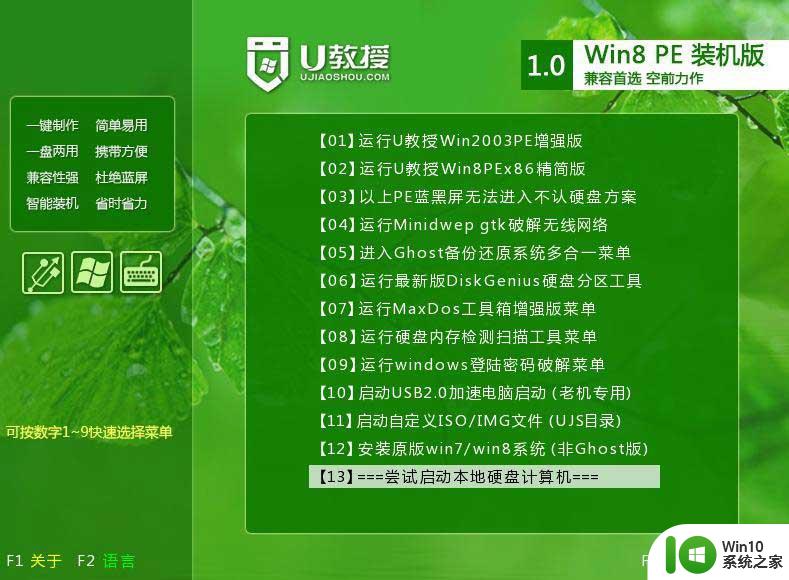惠普笔记本重装系统u盘启动盘怎么做 惠普笔记本怎么制作U盘启动盘重装系统
更新时间:2024-08-08 14:55:10作者:jiang
惠普笔记本重装系统可能是我们在使用电脑时不可避免的问题,而制作一个U盘启动盘就成为了必备技能,通过制作U盘启动盘,我们可以方便地重新安装系统,解决系统崩溃、蓝屏等问题。惠普笔记本如何制作U盘启动盘呢?接下来我们将详细介绍制作U盘启动盘的步骤,帮助大家轻松应对系统重装的需求。
惠普笔记本重装系统u盘启动盘制作方法:
1、下载并安装好U教授U盘启动盘制作工具,然后将U盘连接上电脑;
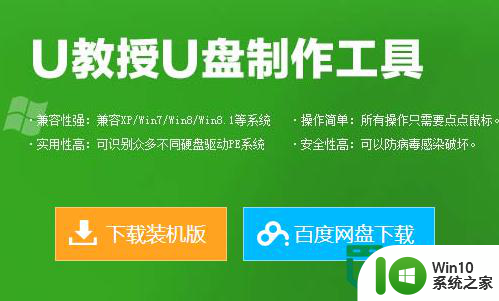
2、选择你要制作启动的可移动磁盘,启动模式USB-HDD或USB-ZIP可选,默认采用USB-HDD模式;
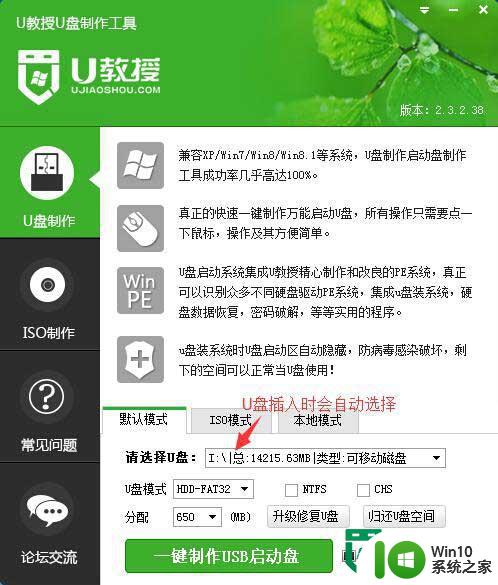
3、尽量退出杀毒软件和安全防护软件以免制作失败,点击“一键制作USB启动盘”按钮 ,程序会提示是否继续,确认所选U盘无重要数据后开始制作;
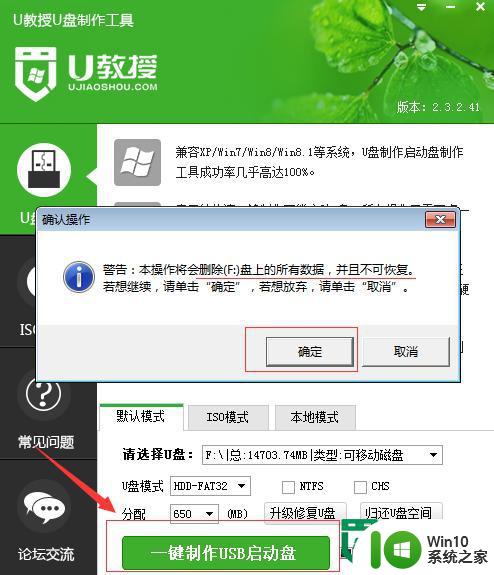
4、软件制作过程中根据电脑配置和U盘芯片的不同耗时长短也不同,请耐心等待;
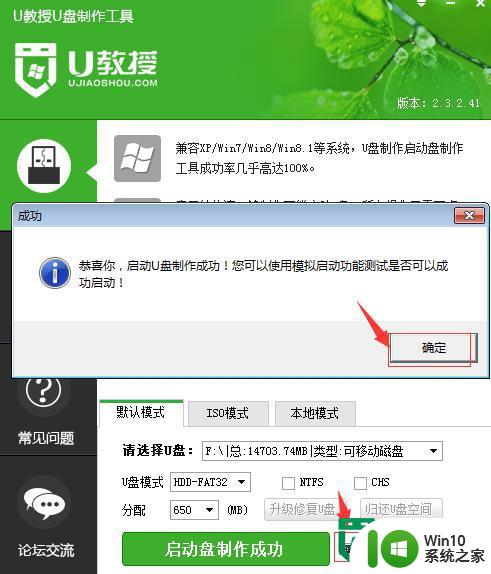
5、制作完成后,我们可以点击模拟启动,尝试看看是否制作成功。
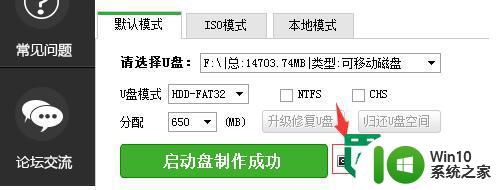
以上就是惠普笔记本重装系统u盘启动盘怎么做的全部内容,还有不懂得用户就可以根据小编的方法来操作吧,希望能够帮助到大家。